Employee Hub - Taaknalevingsrapport
Met de functionaliteit van het Taaknalevingsrapport kunt u gevisualiseerde statistieken verkrijgen over hoe goed uw personeel voldoet aan de taken die aan hen zijn verzonden. U heeft verschillende filteropties om op een gedetailleerd niveau in te zoomen en kunt de naleving binnen uw organisatie volgen op regio-, district-, winkelniveau en nog veel meer. Bovendien kunt u verschillende filters combineren om specifieke gegevens te verkrijgen. In dit artikel zullen we de ins en outs van het Taaknalevingsrapport doornemen.

Compliance
Met de functionaliteit van het Taaknalevingsrapport kan uw groep gevisualiseerde statistieken verkrijgen over hoe goed uw personeel voldoet aan de taken die aan hen zijn verzonden.
Algehele taakvoltooiing per vervaldatum
Dit toont u het percentage van de algehele taakvoltooiingen binnen uw organisatie. U ziet het cirkeldiagram gevuld op basis van de voltooiingscategorieën/statussen.

Winkelvoltooiingen per vervaldatum
Dit toont u een grafiek van het percentage van de algehele taakvoltooiingen per vervaldatum op basis van de winkels van uw organisatie.

U kunt verdere details per status zien door met uw muis over de grafieken te zweven.
De details omvatten:
- De naam van de winkel.
- De status van de taak.
- Het aantal taken in de specifieke status.
- Hoeveel procent van de taken zich in de gespecificeerde status bevindt.

Taakvolumetrend (per week)
Met Taakvolumetrend kunt u gegevens verkrijgen over piektijden wanneer er binnen uw organisatie van week tot week minder of meer taken worden voltooid. Dit kan nuttig zijn bij het identificeren van patronen of rode draden. Bijvoorbeeld, is er iets specifieks, zoals een gebeurtenis die tijdens een bepaalde week plaatsvindt, waardoor het aantal taken toeneemt? U kunt het exacte aantal taken zien door over de lijngrafiek te zweven.

Regio-voltooiingen op vervaldatum
Dit toont u het percentage van de totale taakvoltooiing op basis van de regio's in uw organisatie. Bijvoorbeeld, uw organisatie kan Zuid-Europa als een regio hebben, terwijl een andere Noordoost-Europa kan zijn, wat u helpt om de taakvoltooiing voor beide regio's in één grafiek te volgen.

Gebiedsvoltooiingen op vervaldatum
Dit toont u het percentage van de totale taakvoltooiing op vervaldatum op basis van de gebieden van uw organisatie. Gebieden zijn een stap gedetailleerder dan regio's en kunnen variëren van verschillende gebieden van een specifiek land tot meerdere landen. Bijvoorbeeld, uw organisatie kan Italië als een gebied hebben, terwijl een ander gebied Zuid-UK & Ierland kan zijn. Deze grafiek helpt u om de taakvoltooiing voor beide gebieden te volgen.

Categorie taakvoltooiingen op vervaldatum
Net zoals bij geografische locaties zoals regio's, gebieden of winkels, kunt u gegevens verkrijgen over de algehele taakvoltooiingen op vervaldatum op basis van de categorieën die u binnen uw organisatie hebt ingesteld. U wilt bijvoorbeeld misschien zien hoe uw afdelingen Financiën of Klantenservice presteren in termen van het voltooien van taken binnen uw organisatie. Deze grafiek helpt u deze gegevens binnen dezelfde grafiek te volgen.

Taakoverzicht
In het Taaknalevingsrapport kunt u een overzicht zien van alle verzonden taken in een lijst. De lijst bevat informatie zoals de titel van de taak, de winkel waar de taak naartoe is gestuurd, wanneer de taak naar de winkel is gestuurd, de vervaldatum van de taak, de datum waarop de taak is voltooid, en de status van de taak. Deze lijst is bedoeld om u te helpen bij het volgen welke winkels welke taak op welke datum hebben ontvangen en wanneer de betreffende taak is voltooid.

Gemiddelde duur van voltooide taken (uren)
Naast trends in taakvolume kunt u ook de Gemiddelde duur van voltooide taken (h) volgen voor de vervaldatum. Hiermee kunt u vaststellen of bepaalde gebieden/categorieën van uw organisatie langer nodig hebben om taken te voltooien dan andere en achterhalen waarom dat zo zou kunnen zijn door contact op te nemen met uw winkels.

Filters
Er zijn een paar filters die u kunt gebruiken om een specifiek deel van het rapport te bekijken in plaats van een algemeen rapport voor de hele organisatie.
Vervaldatum
U kunt de periode selecteren waaruit het rapport gegevens moet verzamelen.
Er zijn twee manieren om de periode te selecteren. De eerste manier is om de vooraf ingestelde knoppen te selecteren. Door de presets te selecteren, kunt u het nalevingsrapport van vandaag, het rapport van gisteren, een rapport voor de laatste 7 dagen, een rapport voor de laatste 30 dagen, een rapport voor de laatste 60 dagen of een rapport voor de laatste 90 dagen bekijken.
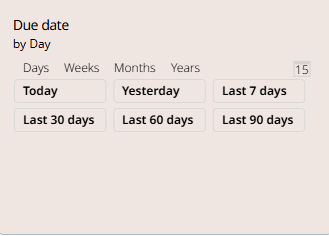
De tweede manier is om de periode handmatig uit een kalender te selecteren. Als u het kalendericoon selecteert, verschijnt er een kalender.

U begint met het selecteren van de startdatum van de periode en vervolgens de einddatum.

Zodra de periode is geselecteerd, zal het rapport automatisch de gegevens voor de gespecificeerde periode weergeven. Als u terug wilt naar de presets, kunt u de Presets selecteren tekst.
Voltooiingsstatus
Het idee achter de voltooiingsstatusgegevens is om u of uw groep met toegang tot Rapporten inzicht te geven in het nalevingsniveau door taakvoltooiing volgens verschillende meetwaarden. Momenteel kunt u het voltooiingsniveau volgen op basis van de volgende criteria:
- Op tijd voltooid: Als een taak of meerdere taken binnen uw organisatie op tijd zijn voltooid, worden ze in de verschillende grafieken als groen weergegeven.
- Niet gestart na vervaldatum: Als een taak of meerdere taken binnen uw organisatie niet zijn gestart en hun vervaldatum is verstreken, worden ze in de verschillende grafieken als rood weergegeven.
- Voltooid na vervaldatum: Als een taak of meerdere taken binnen uw organisatie na de ingestelde vervaldatum zijn voltooid, worden ze in de verschillende grafieken als lichtgroen weergegeven.
- Niet gestart: Als een taak of meerdere taken binnen uw organisatie zijn aangemaakt maar nog niet zijn gestart, worden ze in de verschillende grafieken als grijs weergegeven.
- In uitvoering: Als een taak of meerdere taken binnen uw organisatie in uitvoering zijn, worden ze in de verschillende grafieken weergegeven als donkergroen.
U kunt deze filters gebruiken door eenvoudig de knop te selecteren met de naam van de voltooiingsstatus die u wilt zien.

Taaktitel
U kunt een of meerdere taaktitels selecteren om op te filteren. Voor elke aangemaakte taak wordt een aparte subtaak naar alle ontvangers gestuurd. Dus, bijvoorbeeld, als u een taak aanmaakt en deze naar 10 ontvangers stuurt, worden er 10 afzonderlijke instanties voor die specifieke taak aangemaakt en naar elke ontvanger gestuurd. Deze filter helpt u om een overzicht te krijgen van enkele of meerdere taken door te filteren op naam.
U kunt alle taaktitels vinden door de zoekkolom in het taaktitelvenster te selecteren.

Categorie
U kunt taken filteren met de bestaande categorieën die in de Werknemer Hub worden gebruikt. U kunt naar de categorieën zoeken door de categorienaam te selecteren en te typen binnen het Zoek hieronder waarden... veld of door door de lijst van bestaande categorieën te scrollen en het selectievakje links van de categorienaam aan te vinken.

Tags
Net als bij de categorie-filter, kunt u ook filteren op bestaande tags. U kunt naar de tags zoeken door de tagnaam te selecteren en in te typen binnen het Zoek hieronder waarden... veld of door door de lijst van bestaande tags te scrollen en het selectievakje links van de tagnaam aan te vinken.

Geavanceerd filteren
Nu we de verschillende grafieken en basisfilteropties hebben bekeken, laten we eens kijken naar meer filtermogelijkheden in het taaknalevingsrapport.
Filteren op specifieke objecten
U kunt verschillende objecten in de grafieken selecteren om te filteren op specifiekere gegevens dan de hierboven gepresenteerde filters. De objecten die geselecteerd kunnen worden zijn onder andere:
- Winkel.
- Regio.
- Gebied.
- Taak.
- Taakstatus.
- Categorie.
- Datum.
Dit filter wordt toegepast op alle grafieken die de objecten in realtime visualiseren. U kunt het filter verwijderen door de taakstatus opnieuw te selecteren of door het trechtericoon te selecteren.

Door gebruik te maken van de filterinstellingen, kunt u gegevens verder filteren voor specifieke situaties, zoals de acties die op een specifieke datum zijn uitgevoerd, de taaknaleving van een specifieke winkel, de taaknaleving van specifieke regio's van de organisatie, enz., door eenvoudigweg de naam of het object binnen het rapport te selecteren.

